Полосы на экране смартфона как исправить
Записки мастера. Samsung и розовая полоса
Макс Любин
В процессе разработки и создания новой модели смартфона большинство производителей проверяют и перепроверяют всю цепочку создания устройства, начиная от проектной документации и заканчивая конечной линией производства. Однако, несмотря на все предпринимаемые меры, у выходящих на рынок устройств могут обнаруживаться детские болячки, в некоторых случаях имеющие программный характер, а иногда и аппаратный. И если с программными проблемами все понятно, то вот аппаратную проблему не всегда возможно решить не только в домашних условиях, но и в условиях профессионального сервисного центра.
Одной из таких проблем стала розовая полоса на дисплеях седьмого поколения смартфонов Galaxy от Samsung. В сети можно найти огромное количество объявлений о продаже данных моделей телефонов с розовой полосой на экране. Судя по всему, проблема имела массовый характер.


Причем, по заявлению владельцев таких «полосатых» телефонов, дефект проявился внезапно, без каких-либо видимых причин. Возможности проверить правдивость подобных утверждений у нас с вами, увы, нет. Но у нас есть возможность проанализировать характер проблемы и на основании этого попробовать разобраться в причинах ее возникновения.
Следует обратить внимание, что полоса в подавляющем большинстве появлялась в правой части экрана, в области фронтальной камеры.

Кроме самого факта наличия проблемы, многие столкнувшиеся с ней отмечали одну любопытную особенность: если нажать на дисплей в области этой самой фронтальной камеры, полоса пропадала либо полностью, либо частично. После прекращения давления полоса появлялась вновь.
Всё это говорит о том, что проблема аппаратная и решить программными методами ее не получится.
Попробуем заглянуть внутрь и увидеть причину поближе. Для этого разберем модуль.
К сожалению, дисплейного модуля от S/S7 Edge под рукой не оказалось, однако есть неисправный модуль от Galaxy A3 2016 очень схожей конструкции, над которым мы и будем издеваться.


Для начала рассмотрим конструкцию самого модуля. С обратной стороны мы видим широкий шлейф, выходящий из верхнего торца матрицы. Причем этот шлейф двойной и содержит в себе еще один шлейф тачскрина. Шлейф тачскрина находится в правой части (если смотреть с задней стороны), и, скорее всего, он ни при чем.


Теперь смотрим на противоположную сторону. А там мы видим интересную картину – чтобы сохранить небольшие размеры рамки и уместить туда фронтальную камеру, шлейф дисплея в этом месте производитель сделал фигурным, с вырезом под эту самую камеру. Если взглянуть на модуль именно от S7 Edge, то мы обнаружим, что там этот вырез еще больше, места для контактов меньше, а, как известно, где тонко, там и рвется. Мало того, так еще и шлейф тачскрина идет поверх шлейфа дисплея, усложняя конструкцию.

Для того, чтобы заглянуть внутрь и понять, что же там может происходить, нам придется разделить модуль на матрицу и стекло. Режем.


Рассматриваем дело рук своих поближе.

Всё очень миниатюрное и хрупкое.
Стало видно, что шлейф дисплея, на самом деле, разделен на две части, меньшая из которых находится как раз за тем местом, где у телефона расположена фронтальная камера. На что еще обратил внимание, так это на то, что шлейф вокруг выреза имеет большую плотность и большую жесткость, а значит, с большей силой пытается распрямиться, тем самым оказывая нагрузку на контакты.

Теперь давайте посмотрим на эти самые контакты поближе.
При таких размерах ни о какой пайке речи не идет – всё на электропроводном клее.
Вот сравнение размеров контактов с обычной зубочисткой.

Вот этот самый шлейф с обратной стороны. Всё кажется надежным и прочным.

А теперь смотрим на тот самый край, где обычно и появляется полоса.

Контакты шлейфа просто приклеены к контактам матрицы, и свободный край никак не обработан и не защищен.

При этом контакты на самой матрице представляют собой что-то похожее на очень тонкую фольгу либо металлизированную краску и очень легко повреждаются, практически без усилий (провел иголкой практически без нажима).

Повторюсь, всё очень хрупкое и нежное.
Теперь попробуем поддеть шлейф там, где обычно и появляется полоса. Он на удивление легко отделился от контактов.

Кстати, сам модуль до расклейки представлял собой единое целое, с практически монолитной конструкцией по всему периметру, за исключением области этих самых контактов шлейфа. Там была оставлена полость, внутри которой и находился весь этот контактный блок. Следует также помнить, что у проблемных «семерок» сама матрица мягкая, а значит, с одной стороны повышается эластичность соединения, что положительно сказывается на долговечности и надежности, но, с другой стороны, падает жесткость конструкции, а значит, и прочность соединений.
Гипотеза о том, что проблема в самой конструкции, имеет право на жизнь. Осталось проверить это эмпирическим путем, заполучив в свои руки «полосатый» дисплей для последующих опытов.
Вместо заключения
Что делать, если гипотеза подтвердится и выяснится, что дело именно в этом?
Что же делать с красной полосой? На данный момент существуют специальные станки, которые позволяют переклеивать такие шлейфы. Но этот станок – весьма недешевое удовольствие, и окупит он себя только при очень больших партиях подобных ремонтов. Стоит ли овчинка выделки, сказать сложно. Но сдается мне, что нет. При этом даже наличие такого станка вовсе не гарантирует успешного ремонта, так как, чтобы переклеить шлейф, модуль необходимо снять с рамки, затем отделить от стекла и только потом попробовать восстановить шлейф. Каждая из этих операций мало того что недешева и относится к разряду не самых простых, так еще и несет в себе определенные риски неудачного исхода.
Гораздо проще оказывается просто купить новый дисплей. При этом если хорошо поискать, то вы совсем немного проиграете в цене относительно ремонта. Таким образом, целесообразность подобного ремонта оказывается под очень большим вопросом, а приобретение станка для переклейки шлейфов даже для сервисного центра – своего рода авантюра, где главным будет вопрос о том, окупит он себя или нет.
ONLINE Компьютерная помощь
Полосы на экране телефона после падения / что делать / ремонт
Что делать если появились полосы на экране после падения телефона. Видеогайд от PC4USER.
Если полосы или рябь на планшете проявились после удара либо падения, есть вероятность того, что шлейф, соединяющий системную плату устройства и дисплей, выскочил из разъема. При этом сам планшет визуально цел, нет постоянных черных пятен на дисплее либо трещин. В таком случае пользователь устройства может попытаться самостоятельно устранить проблему. Для этого понадобится аккуратно разобрать планшет, и вставить шлейф в обратно в гнездо на системной плате.
В том случае, если вы знаете, что планшет 100% не падал, но полосы все равно появились сами по себе, вероятно, придется нести планшет в сервис для замены шлейфа. К сожалению, он имею свойство со временем “изнашиваться”.
Механическое повреждение матрицы
Если рябь, полосы или пятна на дисплее проявились вследствие ударов, падений, и других физических воздействий, это может свидетельствовать о повреждении матрицы. Такой тип поломки можно отличить от предыдущего наличием трещины под тачскрином, либо наличием темных пятен различных размеров, которые сохраняют свое постоянное положение при включенном дисплее. Самостоятельным ремонтом можно заняться лишь в том случае, если у вас есть опыт в замене дисплея, а также новый дисплей в наличии. В противном случае необходимо нести устройство в мастерскую. Стоимость замены варьируется в зависимости от модели планшета и размера дисплея.
Сбой видеодрайвера
Иногда причина неадекватного поведения изображения на дисплее может быть вызвана программным сбоем. Как отличить неполадки в системе от проблем со шлейфом? Если планшет не подвергался механическим воздействиям, но изображение меняется в цвете само по себе, либо происходит дублирование, накладывание изображения одно на другое, попробуйте сбросить настройки планшета до заводских. Если это не дало результата, можно попробовать перепрошить планшет. И лишь в том случае, если эти манипуляции не решили проблему, можно предполагать, что виновником неисправностей является шлейф.
Проблема с охлаждением
С некоторыми бюджетными планшетами китайского производства могут быть проблемы, связанные с их перегревом, и недостачей охлаждения. Планшет может работать вполне нормально, но после сильной нагрузки (например, после игр), он может зависнуть, и на дисплее появятся полосы. Через некоторое время полосы пропадают сами по себе, и планшет снова работает. Такие симптомы явно указывают на некачественное охлаждение, либо и вовсе на его отсутствие. В домашних условиях организовать систему охлаждения можно лишь в том случае, если у вас есть знания и навыки в этой области. Иными словами, да поможет нам сервисный центр.
Мерцание экрана планшета
Когда происходит мерцание экрана планшета, установить причину довольно сложно. Давайте рассмотрим, как это происходит. Первый вариант – программный, то есть, вам нужно просто обновить прошивку. Маловероятно, хотя часто пользователи устраняли проблему именно настройкой приложения по питанию, иногда причина была в конкретном профиле энергосбережения.
Второй вариант – аппаратный. Здесь всё снова сводится к не качественному контакту между шлейфом дисплея и его разъёмом. Точнее, это то, что можно проверить. Если шлейф не помог, то нужен только специалист для диагностики и, как правило, вы ничего не добьётесь.
Дело в том, что экран планшета мерцает ещё и в случаях некачественных конденсаторов. Они должны быть кремниевые, но часто производители Китая пытаются на этом сэкономить. Иногда не полностью впаяна группа конденсаторов. Можно допаять их лично, хотя такое случается крайне редко.
На экране смартфона либо планшета Android появляются полосы или точки. Рябит, мерцает, размывает изображение дисплей смартфона или планшета. Что делать и как лечить?
На экране смартфона либо планшета Android появляются полосы или точки. Рябит, мерцает, размывает изображение дисплей смартфона или планшета. Что делать и как лечить?

Многие пользователи сталкиваются с проблемой, когда телефон либо планшет на базе Android начинает капризничать. Вроде, ничего такого не происходило, что могло вызвать неисправность, а работает он не так, как должен.
Например, в устройстве появились проблемы с того либо иного рода дефектами изображения, цветопередачи и т.д. . Причиной тому может быть:
1-ое: Программный сбой — т.е. проблема заключается в сбое программного обеспечения
2-е: Аппаратный сбой — т.е. проблема заключается в «железе»(т.е. — требуется замена либо восстановление запчастей гаджета)
Однако, не спешите расстраиваться — в 90% случаев с проблемами работы системы регулировки корректировки цветопередачи, детализации и остальных функций работы дисплея смартфона или планшета на базе Android виноват программный сбой, который Вы вполне сможете исправить своими силами.
Исправляем программный сбой:
Способ 1. Довольно простой — заходите в «настройки», находите там «резервное копирование и сброс», в котором выбираете полный сброс настроек с удалением всех данных. Будьте внимательны, применение данного способа часто оказывается действенным, однако влечет за собой удаление всех фотографий, контактов, паролей, музыки, игр, видео и в общем-то, всей информации, хранящейся на вашем смартфоне или планшете. Потому, предварительно сохраните все, что Вам нужно, подсоединив гаджет к компьютеру. Если данный способ Вас не устраивает, либо если и после него проблема не устранена, смотрите Способ 2.
Способ 2.
Основан на решении проблем со связью и приемом сети телефонов и планшетов на базе Android методом внедрения дополнительного ПО. Утилит, контролирующих все процессы внутри гаджетов. На сегодняшний день, их довольно много, однако, чем меньше функций содержит приложение, тем больше, как правило, оно действенно. Лучше всего контролирует функции системы, корректирует, и исправляет все возможные ошибки настроек и синхронизации и простая в обращении, бесплатная утилита для устройств на базе Android Multi Cleaner . Скачать приложение из Google Play и посмотреть его дополнительные опции в описании можно ТУТ. После установки приложения, его остается только запустить. Дальше, от Вас, в принципе, больше ничего не требуется. Приложение полностью возьмет на себя контроль функций устройства. (К слову говоря, кроме всего прочего, гаджет начнет заряжаться на 20% быстрее, а также существенно повысится его производительность, что отразится на скорости загрузки и работы всех приложений, игр, и системы в целом. В среднем, после сканирования, система работает на 50% быстрее.)
- Помимо этого, стоит очистить систему при помощи НОРМАЛЬНОГО антивируса. Лучше всего, с этой задачей справляется антивирус Касперского, скачать который можно ТУТ . В отличие от «мульти-клинера», софт «Лаборатории Kaspersky» платный, потому, если возможности установить такую защиту у Вас нет, этот шаг можно и пропустить…
Способ 3.
Смена программного обеспечения устройства, или, как ее еще называют«перепрошивка». Данный способ, как правило, требует определенных навыков и решается по средствам обращения в Сервисный Центр. Для самостоятельного же осуществления данной задачи нужно обратиться к сайту-производителю Вашего устройства, скачать нужные для прошивки утилиты и саму прошивку, после чего переустановить ее на Вашем гаджете.
Если не один из способов не принес результатов, к сожалению, Вам придется обратиться в Сервисный центр для ремонта Вашего планшета или смартфона.
Полосы и пятна на дисплее Samsung Galaxy
Полосы или пятна могут появляться по двум причинам:
1) Физическое повреждение дисплея
2) Влияние каких-то программ или настроек
Чтобы исключить влияние программ или настроек, воспользуйтесь рекомендациями ниже.
Отключите «Параметры разработчика»
1. Откройте «Меню».
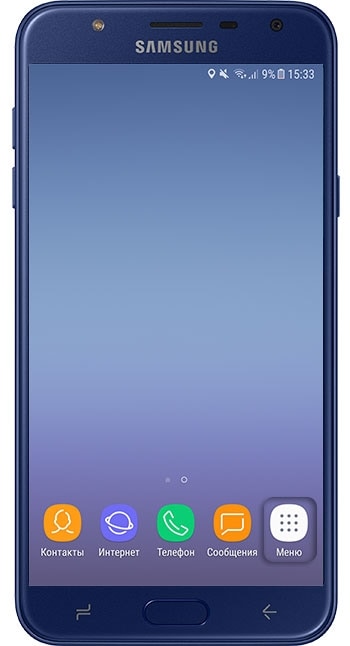
2. Выберите пункт «Настройки».
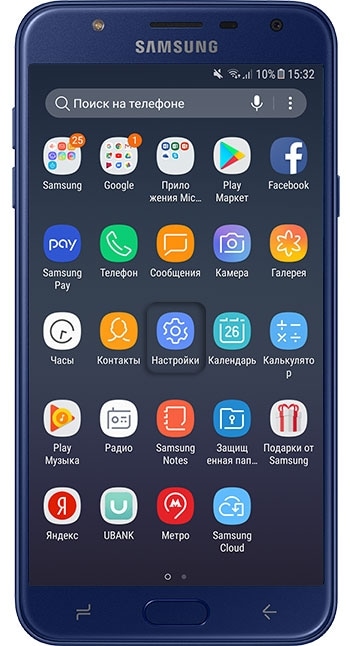
3. Выберите пункт «Параметры разработчика». Если такого пункта нет, перейдите к следующему совету.
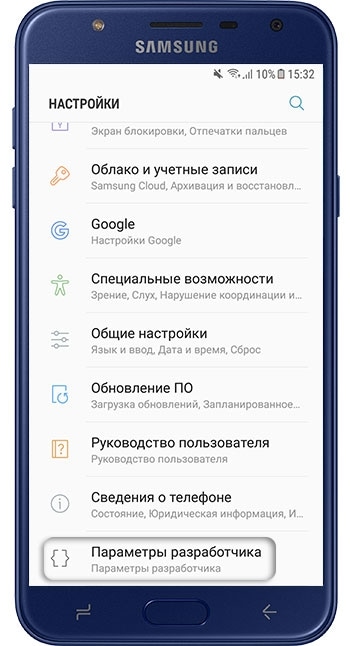
4. Отключите «Параметры разработчика».
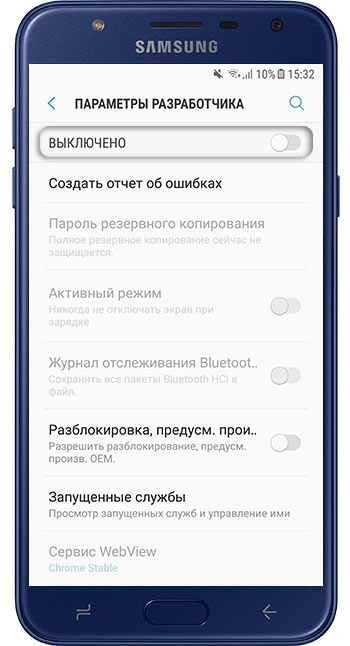
Проверьте устройство в безопасном режиме
Влиять на работу устройства могут загруженные приложения — те, которые установили после покупки. Чтобы выяснить, есть ли такие приложения, загрузите устройство в безопасном режиме. В этом режиме отключаются все загруженные приложения, работают только те, которые установили на заводе.
Если в безопасном режиме устройство работает нормально, проблема в каком-то загруженном приложении. К сожалению, безопасный режим не поможет выяснить, какое именно приложение виновато. Поэтому рекомендуем удалять по одному приложению и смотреть, пропали ли пятна или полосы. Начать лучше с последнего установленного или обновленного.
Если в безопасном режиме пятна или полосы не пропали, перейдите к следующему совету.
Сделайте сброс данных
Если рекомендации выше не помогли, возможно, дело в программном сбое. Для его устранения сделайте сброс данных. При сбросе данных из памяти удаляются все файлы, обнуляются настройки операционной системы и удаляются ошибки.
Если сброс данных не помог, скорее всего, дело в физическом повреждении экрана. Для диагностики и ремонта обратитесь в сервисный центр Samsung.
IT-новости и обзоры
Появление полос – это распространённый вид поломок, поэтому важно знать, в чем именно заключаются причины появления дефекта и способы решения проблемы. К самым частым причина можно отнести:
- Проблема с контактами внутри смартфона;
- Трещина на самой матрице;
- Сбой в программном работающем обеспечении;
- Повышенная нагрузка на систему;
- Намокание.
Выявив причину и устранив ее, пользователь сможет восстановить нормальную работу своего гаджета.
Нарушение контакта
Самая вероятная причина – нарушение контакта шлейфа. Случается это из-за падения или удара, причем на дисплее может не быть визуальных повреждений. А еще шлейф отходит при тряске и толчке.
Для того, чтобы устранить проблему самостоятельно, достаточно надавить на шлейф и вогнать его в разъем. Но при этом нужно соблюсти осторожность во время разборки гаджета. Соседние подключения и иные элементы трогать или как-либо иначе тревожить не стоит. Также стоит помнить о том, что разборка гаджета своими руками автоматически аннулирует гарантию.
Может повредиться и сам шлейф, и тогда нужно заменить деталь. На это не уйдет много времени и денег.
Трещина на матрице
Дефект, который сопровождает 4 падения из 10. После падения на дисплее появляются красные, черные или белые полосы, и происходит это при нарушении целостности стекла или матрицы. Трещины при этом можно определять визуально или на ощупь.
Единственный метод решения в таком случае – поменять экран. К сожалению, стоимость такой детали, особенно если речь идет о модуле, достаточно высока.
Сбой ПО на телефоне
Иногда, в редких случаях, полосы или рябь на экране гаджета могут появиться при багах и сбоях программного обеспечения. При этом на дисплее могут появиться цветные нехарактерные для гаджета пятна или происходит наложение изображений друг на друга.
Подобные дефекты чаще всего появляются после появления вируса, после неправильной установки программного обеспечения или же после некорректного обновления текущей прошивки.
Исправить проблему можно только переустановкой ПО или сброса своего гаджета то заводских настроек. Но можно использовать и более радикальные способы, такие как восстановление параметров у специалиста. Или можно найти прошивку самостоятельно на интернет-ресурсах.
Повышенная нагрузка на систему
В том случае, если дефекты проявляются время от времени и сопровождаются проблемами с нормальной работоспособностью ПО. В таком случае речь может идти о перегреве видеочипа или процессора. В таком случае работающее приложение может остановиться, и при этом будут появляться вертикальны полосы.
Если же причина кроется в намокании гаджета (что происходит после попадания смартфона в лужу, душ или под капли дождя), первое, что необходимо сделать – отключить устройство. Потом нужно вытащить аккумулятор, снять корпус и как следует просушить детали.





